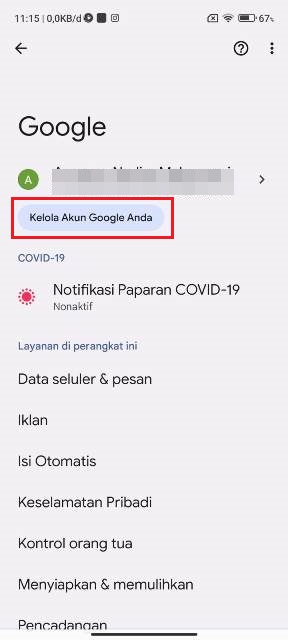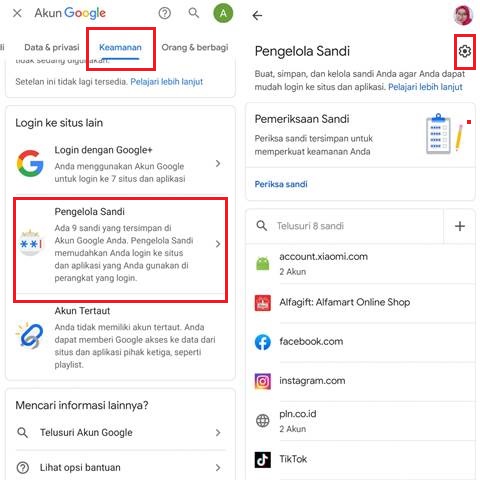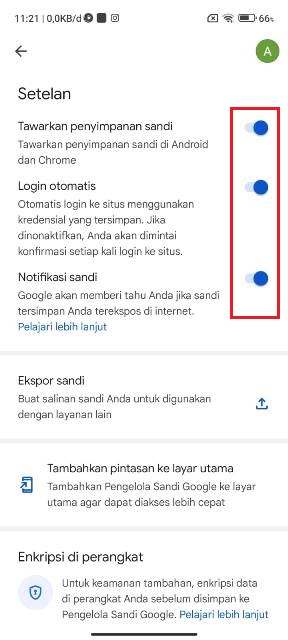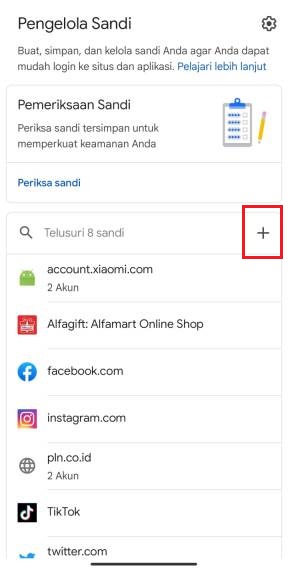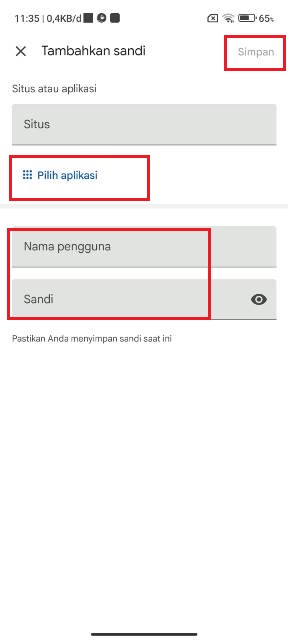Cara menyimpan sandi di Google secara otomatis memang sangat mudah, tapi masih banyak pengguna yang kebingungan untuk melakukannya. Apakah kamu salah satunya?
Jika iya, kalian tak perlu khawatir karena Rancah Post akan memberikan tutorial lengkapnya pada pembahasan kali ini.
Kalian hanya harus membaca tutorialnya sampai selesai. Barulah setelah itu bisa mempraktikkannya sendiri melalui perangkat yang digunakan.
Google memang memiliki berbagai macam fitur di dalamnya yang pasti sangat bermanfaat. Salah satu dari sekian banyaknya fitur yang ada di Google adalah memungkinkan kita menyimpan password akun media sosial atau akun-akun lainnya yang kita miliki.
Fitur ini sangat bermanfaat ketika kita hendak login kembali ke situs atau layanan tertentu, kita tak perlu lagi memasukkan kata sandi.
Selain itu, kita juga bisa mengecek kata sandi tersebut untuk jaga-jaga jikalau lupa kata sandi.
Tenang saja, meski kata sandi kalian tersimpan di Google, hanya kalian yang bisa melihatnya. Pasalnya, kita harus memasukkan kata sandi kunci layar pada saat hendak mengaksesnya.
Walaupun keberadaan fitur tersebut sangat bermanfaat, tak sedikit pengguna yang masih kebingungan untuk menyimpan kata sandi di Google.
Agar tak kebingungan lagi, silakan ikuti langkah-langkah di bawah ini untuk menyimpan kata sandi di Google, bisa kata sandi Facebook, Instagram TikTok, Twitter, atau situs-situs lainnya.
Cara Menyimpan Sandi di Google Secara Otomatis
Berikut ini langkah-langkah yang harus kamu lakukan untuk menyimpan password di Google. Caranya dijamin mudah dan bisa dipraktikkan oleh semua pengguna.
Aktifkan fitur menyimpan sandi
Langkah pertama yang harus dilakukan adalah mengaktifkan fitur untuk menyimpan password di Google. Cara menyimpan kata sandi di Google secara otomatis ini bisa dilakukan melalui Setelan atau melalui Chrome.
Namun yang membedakan hanya langkah di awalnya saja, untuk langkah selanjutnya hampir sama. Dan kami akan memberi contoh mengaktifkan fitur menyimpan kata sandi melalui Setelan HP.
Buka Setelan
Untuk mengaktifkan fitur simpan sandi di Google, silakan buka menu Setelan. Kemudian scroll ke bawah > klik Google.
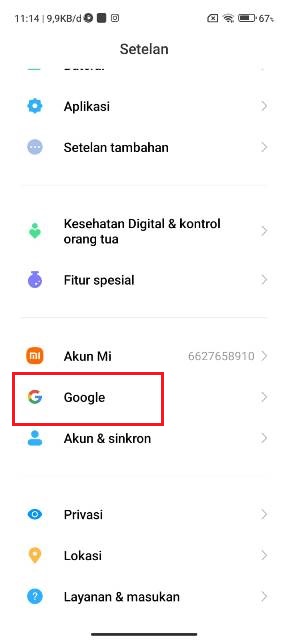
Jika kalian memiliki beberapa akun Google, silakan pilih aku Google yang diinginkan. Selanjutnya, klik Kelola Akun Google Anda.
Geser ke tab Keamanan, scroll ke bawah dan klik Pengelola Sandi. Kemudian, klik icon gerigi untuk membuka menu Setelan.
Pada menu Setelan ini, silakan aktifkan semua toggle, dimulai dari Tawarkan penyimpanan sandi, Login otomatis, dan Notifikasi sandi.
Setelah mengaktifkan fitur Tawarkan penyimpanan sandi, maka kaetika kalian akan login akan ada pertanyaan dari Google untuk menyimpan sandi.
Selesai! Dengan mengaktifkan fitur ini, kalian tak perlu repot menghafalkan banyak kata sandi atau mengetik nama pengguna dan kata sandi saat hendak login.
BACA JUGA: 2 Cara Menghapus Aktivitas Akun Google di HP Realme
Cara menyimpan sandi di Google secara manual
Cara menyimpan sandi di Google berikutnya adalah secara manual. Jadi kalian bisa memasukkan sendiri kata sandi dari suatu akun yang kalian miliki.
Caranya sama seperti langkah-langkah di atas, saat berada di menu Pengelola sandi silakan klik icon (+)
Pilih aplikasi, bisa Facebook, Canva, Capcut, TikTok, Instagram, dan lainnya. Terakhir, masukkan nama pengguna dan kata sandi lalu klik Simpan. Sampai sini, cara menyimpan password di Google secara manual pun sudah selesai!
BACA JUGA: Cara Melihat Password yang Tersimpan di Chrome HP Android dan Laptop
Demikianlah tutorial kali ini mengenai cara menyimpan sandi di Google yang bisa dipraktikkan dengan mudah. Semoga apa yang kami sampaikan dapat bermanfaat!